3 voordelen van de MijnKPN app
Waarom zou je de MijnKPN app downloaden? 3 redenen waarom je 'm moet hebben.
Meer dan 2 miljoen klanten gebruiken de MijnKPN app al.
Download jij 'm ook?
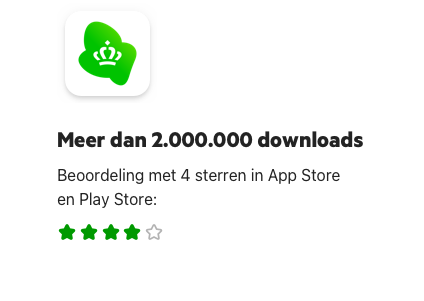
Doe 't zelf met de MijnKPN app
Veelgestelde vragen over MijnKPN en de MijnKPN app
Hoe log ik extra veilig in met MijnKPN?
Door verificatie in 2 stappen aan te zetten. Zo hou je hackers buiten de deur. Want je kan niet inloggen zonder de 2e verificatiestap. Extra veilig dus.
Zo zet je verificatie in 2 stappen aan:
Via de website
Ga naar 'Account'
Zet 'Verificatie in 2 stappen' aan
In de MijnKPN app:
Ga naar 'Profiel'
Kies 'Account'
Zet 'Verificatie in 2 stappen' aan
Log je voor de 1e keer in op de MijnKPN app? Dan krijg je een sms met een verificatiecode. Daarna kan je je pincode, touch ID of Face ID gebruiken om in te loggen.
Hoe koppel ik 1 of meer producten aan mijn gebruikersnaam voor MijnKPN?
Welke versie van iOS of Android heb ik minimaal nodig voor de MijnKPN app?
Je hebt minimaal Android 7.0 of iOS 12.0 nodig. Heb je een eerdere versie? Kijk dan of je je toestel kan updaten. Ga daarvoor naar je instellingen en volg dan de stappen hieronder.
Android
Ga naar ‘Systeem’.
Tik op ‘Geavanceerd’.
Kies hier ‘Systeemupdate’.
Hier zie je de Androidversie en of er een update beschikbaar is.
Update beschikbaar? Volg de stappen op het scherm.
iOS
Tik op ‘Algemeen’.
Ga naar ‘Software-update’.
Hier zie je de iOS-versie en of er een update beschikbaar is.
Update beschikbaar? Volg de stappen op het scherm.
Is de versie te oud en kan je niet updaten? Dan ondersteunt je toestel de nieuwste software niet meer. En kan je de MijnKPN app niet downloaden. Je kan wel inloggen via
Wat kan ik nog meer met de app?
Veel. Dit bijvoorbeeld:
Persoonlijke gegevens aanpassen
Privacy-instellingen aanpassen
MB's delen
Extra bundels aan- of uitzetten
Wifiverbinding controleren en verbeteren
De status van je bestelling volgen
Donkere modus (dark mode) aanzetten
De taal van de app aanpassen (Nederlands of Engels)
Ga naar de app en ontdek het zelf!
Hoe verander ik mijn wachtwoord voor MijnKPN?
Dat doe je makkelijk via de website of in de MijnKPN app. Kies een sterk en veilig wachtwoord en pas 'm zo aan:
Via de website
Klik op ‘Account’
Onder ‘Inloggegevens’ vind je de optie om jouw wachtwoord te wijzigen
Vul eerst je huidige wachtwoord in en daarna twee keer je nieuwe wachtwoord
In de MijnKPN app
Ga naar 'Profiel'
Kies 'Account'
Daar kan je je wachtwoord aanpassen. Vul eerst je huidige wachtwoord in. En daarna 2 keer je nieuwe.
Wist je dat je in de app ook in kan loggen met je vingerafdruk, cijfercode of Face ID? Hoef je niet steeds je wachtwoord in te tikken.
Welke apps hebben jullie nog meer?
Is de MijnKPN app gratis?
Ja, de MijnKPN app is helemaal gratis.



